„Windows“ būdingi lipnūs klavišai leidžia vartotojams supaprastinti savo darbą naudojant sparčiuosius klavišus. Tačiau nedaug vartotojų žino, kaip įjungti arba išjungti prilipusius klavišus. Jei taip pat čia ieškote Kaip išjungti prilipusius klavišus „Windows 11/10“, šis vadovas skirtas jums. Prieš pradėdami nuo sprendimų, kaip pašalinti prilipusius klavišus, turime suprasti, kas yra lipnūs klavišai.
Kas tiksliai yra lipnūs klavišai?
Sticky Keys yra pritaikymo neįgaliesiems funkcija, integruota sistemoje Windows, kuri supaprastina sparčiųjų klavišų naudojimą. Kai naudojate spartųjį klavišą, pagal numatytuosius nustatymus turite paspausti abu klavišus vienu metu arba visus klavišus vienu metu.
Pavyzdžiui, norėdami atidaryti failą programoje, dažnai vienu metu paspauskite „Windows“ klavišą ir raidę O. Tačiau, jei įjungėte lipnius klavišus, galite paspausti „Windows“ klavišą, atleisti jį ir paspausti O klavišą. Nereikia laikyti „Windows“ klavišo, kol nepaspausite O klavišo. Norėdami įjungti arba išjungti priklijuotus klavišus, atidarykite lipniųjų klavišų nustatymus.
Sticky Keys yra naudinga programa, kurią galite turėti, jei kyla problemų vienu metu spaudžiant daug klavišų. Naudodami šią funkciją galite efektyviai padaryti savo klavišus lipnius. Dėl to jie išliks dabartinėje padėtyje, kol bus paspaustas kitas klavišas.
Kaip išjungti lipnius klavišus „Windows 11/10“?
Norint atsakyti į klausimą, kaip pašalinti „Windows“ įrenginio prilipusius klavišus, gali būti taikomi šie metodai. Nereikia jų visų taikyti. Tiesiog atlikite veiksmus ir pasirinkite tinkamiausią variantą, atsižvelgdami į savo įgūdžius.
1 būdas: suaktyvinkite arba išjunkite lipnius klavišus
Lipnius klavišus galima suaktyvinti savo kompiuteryje naudojant sparčiuosius klaviatūros klavišus. Todėl galima atlikti šiuos veiksmus, kaip išjungti spartųjį klavišų klavišą
1 žingsnis: Norėdami tai padaryti, tiesiog penkis kartus nuolat paspauskite klavišą Shift. Jūs gausite raginimą įjungti lipnius raktus. Norėdami juos suaktyvinti, spustelėkite mygtuką Taip.
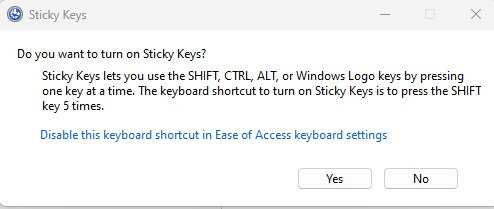
2 žingsnis: Siekdami atkreipti jūsų dėmesį į situaciją, „Sticky Keys“ užsidegs ir skleis aukštą garsą. Be to, užduočių juostoje bus rodomas simbolis Sticky Keys.
3 veiksmas: Norėdami juos išjungti, pakartokite penkis kartus nuolatos paspaudę klavišą Shift. Kai išjungsite lipnius klavišus, išgirsite garsą, pranešantį, kad tai atlikta.
Iššokantis langas, kuriame klausiama: „Ar norite įjungti lipnius klavišus? taip pat yra nuoroda, leidžianti išjungti šį spartųjį klavišą. Taigi, jei norite jį išjungti, galite spustelėti šią nuorodą.
Jei nepavyko išspręsti užklausos, kaip išjungti lipnius klavišus, pereikite prie kito metodo.
Taip pat skaitykite: Kaip ištaisyti klaviatūros tarpo klavišą, kuris neveikia „Windows 10“, „11“.
2 būdas: greitųjų meniu nustatymų naudojimas
Lipnūs klavišai yra viena iš daugelio naudingų funkcijų, kurias galima greičiau pasiekti naudojant sparčiuosius nustatymus. Tai galite lengvai rasti „Windows“ įrenginyje. Naudodami šį meniu galite įjungti ir išjungti „Sticky Keys“ funkciją.
Atlikite šiuos veiksmus, kad suprastumėte, kaip atrakinti prilipusius klavišus „Windows 11“ arba „Windows 10“ įrenginiuose:
1 žingsnis: Tiesiog paleiskite sparčiuosius nustatymus paspausdami „Windows“ klavišą ir raidę A. Šį meniu taip pat galite pasiekti spustelėję akumuliatoriaus piktogramą arba „Wi-Fi“ piktogramą, esančią jūsų kompiuterio sistemos dėkle.
2 žingsnis: Kai pasirodys meniu, pasirinkite „Prieinamumas."
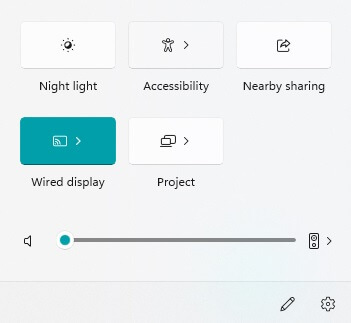
3 veiksmas: Išjungiant „Lipnieji raktai“ parinktį galite rasti meniu „Prieinamumas“.
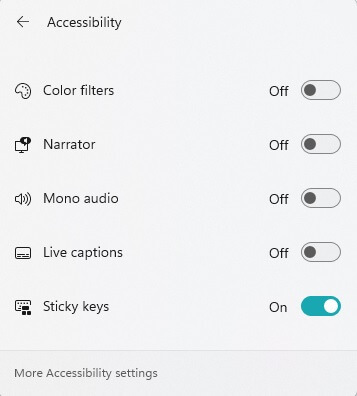
Jei aukščiau pateiktas metodas neveikė jūsų „Windows“ įrenginyje, išbandykite kitą problemos „Kaip išjungti lipnius klavišus“ „Windows 11/10“ sprendimą.
3 būdas: registro redagavimas naudojant registro rengyklę
Jei dėl kokios nors priežasties negalėjote išjungti lipnių klavišų naudodami bet kurį iš aukščiau aprašytų metodų, galite naudoti šį metodą su Registro redaktorius kuri automatiškai išjungs funkciją. Rekomenduojame naudoti šį metodą tik tuo atveju, jei jau bandėte atlikti aukščiau išvardytas procedūras, bet jos buvo nesėkmingos.
Šios instrukcijos gali būti taikomos norint išspręsti susirūpinimą, kaip išjungti prilipusius klavišus „Windows“ įrenginiuose.
1 žingsnis: Norėdami pasinaudoti šiuo pasirinkimu, vienu metu paspauskite „Windows“ klavišą ir raidę R, kad būtų parodytas dialogo langas Vykdyti. Arba taip pat galite paleisti šį laukelį eidami į meniu "Pradėti" ir paieškos juostoje įvesdami "Vykdyti".
2 žingsnis: Lauke „Vykdyti“ įveskite regedit, tada klaviatūroje spustelėkite Enter klavišą, kad tęstumėte.

3 veiksmas: Tada, kai būsite paraginti „Vartotojo abonemento valdymas“, meniu spustelėkite „Taip“. Kai tai padarysite, atsidarys registro rengyklė.
4 veiksmas: Registro rengyklės lango viršuje pasirinkite adreso juostą, įveskite šią informaciją ir paspauskite klavišą Enter.
Kompiuteris\HKEY_CURRENT_USER\Control Panel\Accessibility\StickyKeys
5 veiksmas: Norėdami pakeisti vėliavėlę, dešinėje srityje dukart spustelėkite įrašą „Vėliavos“.
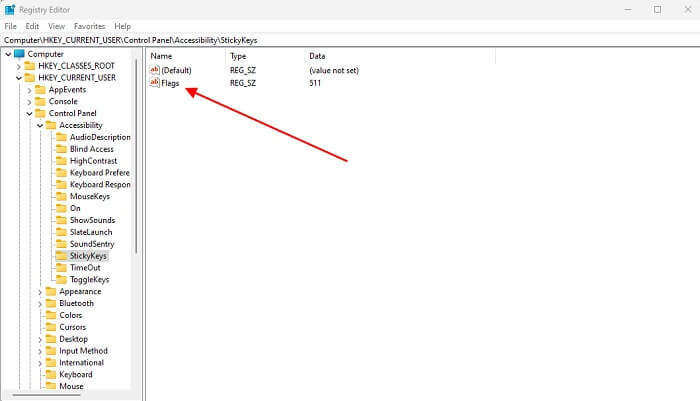
6 veiksmas: Norėdami redaguoti eilutę, eikite į laukelį „Redaguoti eilutę“, toliau pasirinkite lauką „Vertės duomenys“ ir įveskite „506“. Kitas žingsnis yra pasirinkti „Gerai“.
7 veiksmas: Užbaikite darbą registro rengyklėje, tada iš naujo paleiskite „Windows“ kompiuterį.
Lipniųjų klavišų parinktis jūsų kompiuteryje buvo išjungta. Tačiau jei susidursite su problemomis, pateikiame klausimus, kaip išjungti spartųjį klavišų klavišą.
Taip pat skaitykite: Kaip atnaujinti ir iš naujo įdiegti klaviatūros tvarkykles
4 būdas: naudokite valdymo skydelį
Lipnius klavišus galima įjungti ir išjungti naudojant valdymo skydelį.
1 žingsnis: Valdymo skydą galite pasiekti ieškodami jo „Windows“ paieškos juostoje.
2 žingsnis: Čia pasirinkite parinktį Lengva prieiga.
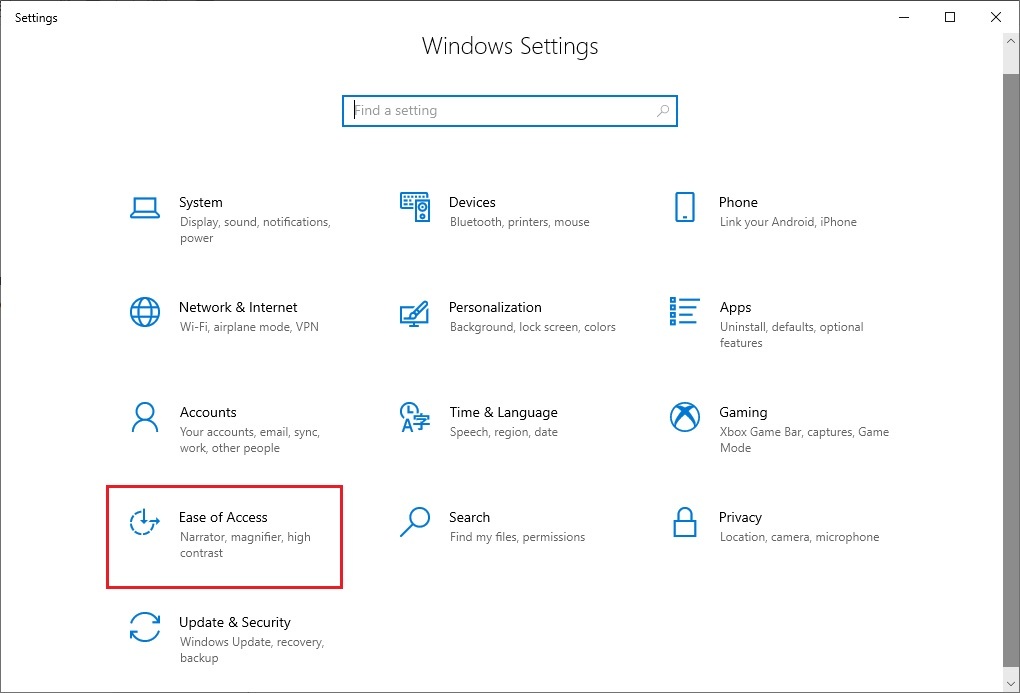
3 veiksmas: Dabar pažymėkite žymimąjį laukelį, esantį šalia Įjungti lipnius klavišus, kad juos suaktyvintumėte. Taip pat galite išjungti Sticky Keys panaikindami parinkties žymėjimą.
Pagal parinktį Įjungti priklijuotus klavišus taip pat pamatysite nuorodą Set up Sticky Keys, kurią galite spustelėti. Tiesiog spustelėję jį pateksite į puslapį, kuriame galėsite konfigūruoti savo nuostatas.
Kaip išjungti lipnius klavišus: ATLIKTA
Tikimės, kad aukščiau pateikti metodai padėjo jums išspręsti „Windows 11/10“ lipniųjų klavišų išjungimo problemą. Jei susiduriate su problemomis arba turite mums pasiūlymų, nedvejodami susisiekite su mumis toliau pateiktame skyriuje.
Jei vadovas padėjo išspręsti problemą, nepamirškite užsiprenumeruoti ir gauti reguliarius techninius atnaujinimus ir trikčių šalinimo vadovus, kurie būtų pristatyti tiesiai į jūsų el. Kad niekada nepraleistumėte jokių technologijų naujienų, patarimų ir gudrybių, sekite mus „Facebook“, „Pinterest“, „Instagram“ ir „Twitter“.